Создание Сетки Осей
Создание Сетки ОсейСоздание Сетки Осей
Чтобы разместить в проекте систему ортогональных или криволинейных Осей, можно воспользоваться функций создания Системы Осей. Команда Сетка Осей позволяет создать сразу все Оси на основе определенной схемы и даже создать конструктивные элементы по этой схеме. Можно также сразу нанести все осевые и габаритные размеры.=.
Сетка Осей – это система элементов Осей, в которой каждый элемент можно редактировать по отдельности.
Активируйте команду меню Конструирование > Сетка Осей. Настройте все необходимые параметры.
См. Параметры Сетки Осей.
Количество продольных и поперечных Осей, составляющих Сетку, зависит от настроек панели Расположения Осей. Для добавления/удаления Осей воспользуйтесь кнопками, помеченными символами “плюс” или “минус”.
Количество Осей отображается в расположенных ниже полях.
Сделайте щелчок в поле Расстояния, чтобы задать величину смещения от предыдущей Оси.
Если нужный шаг Осей неизвестен, то для продольных и поперечных Осей можно активировать маркеры Распределения . В этом случае в процессе размещения Системы Осей потребуется указать ее начальную и конечную точки, а все Оси будут распределены автоматически с равным шагом.
Настроив все параметры, нажмите кнопку ОК.
При этом возле курсора появится контур Сетки Осей, следующий за перемещением курсора. Для размещения Сетки Осей следует сделать два щелчка мышью.
•Первый щелчок определяет место расположения точки привязки, указанной в параметрах Сетки Осей.
•Второй щелчок определяет угол поворота сетки.
•Если вы активировали функцию Распределения, то потребуется сделать еще один или два щелчка мышью (в зависимости от количества активированных маркеров), чтобы задать расстояние между крайними Осями.
Примечание: Вы можете выбрать и отредактировать все или отдельные Оси, воспользовавшись стандартными командами редактирования элементов ARCHICAD.
Создание Объектов, Колонн или Балок по Сетке Осей
Элементы управления, присутствующие в панели Общих Параметры диалога Параметров Сетки Осей, позволяют автоматически размещать объекты или колонны в местах пересечения Осей, а также создавать Балки вдоль каждой Оси.
Примечание: При размещении радиальной Сетки Осей можно автоматически создавать криволинейные или прямолинейные балки по линиям Осей.
Для получения подробной информации см. Параметры Сетки Осей: панель Общие Параметры.
Балки, Колонны и Объекты, создаваемые совместно с Сеткой Осей, являются независимыми элементами, то есть они не могут перемещаться или поворачиваться вместе с Осями.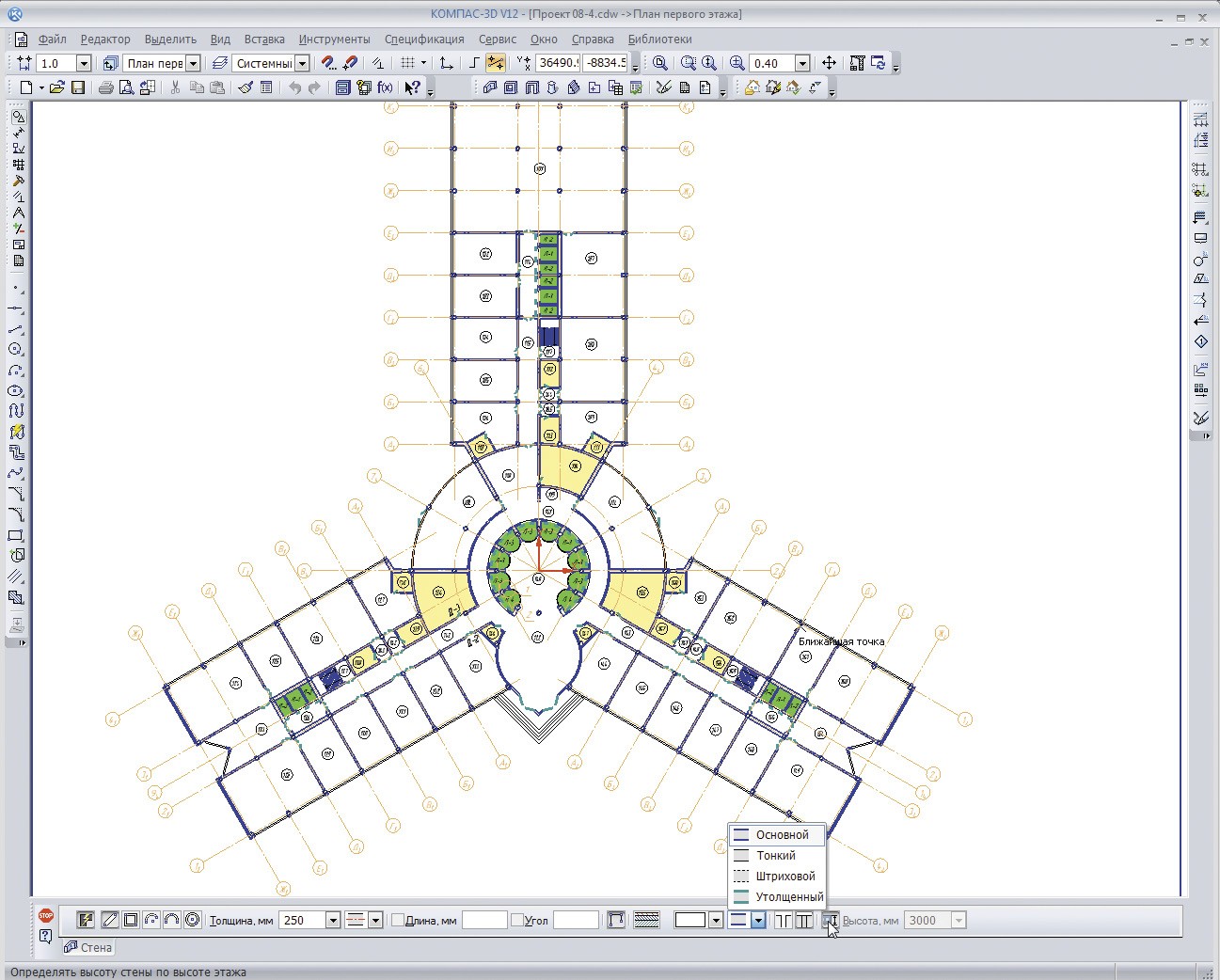
Смотреть видео
Нанесение Осевых Размеров
Два дополнительных маркера, находящиеся в панели Общих параметров, предназначены для автоматического нанесения межосевых размеров и общих размеров Сетки Осей.
Эти размеры ассоциируются с Осями.
Кнопки Параметры, расположенные справа от этих маркеров, открывают диалог Параметров Линейного Размера по Умолчанию, в котором можно настроить все параметры размеров. Например, можно настроить отображение межосевых размеров курсивом, а для Общего Размера применить жирный шрифт.
Если для обоих типов размеров требуется применить одинаковые настройки, то можно воспользоваться кнопкой с символом цепочки, находящейся правее кнопок Параметров.
Уроки Revit. 7. Размеры. Оси. Уровни
Алексей Якубенко 08.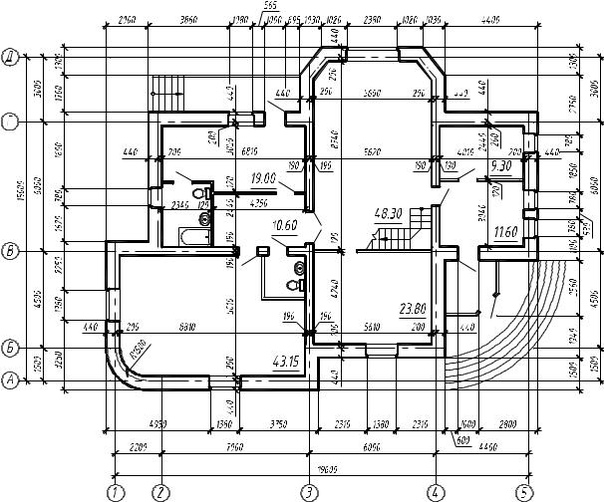 04.2014 Уроки Revit 0
04.2014 Уроки Revit 0
В данной статье пользователи узнают, как управлять моделью с помощью размеров, а так же как строить оси и задавать уровни.
Временные размеры
Временные размеры – элементы управления. Они отображаются при построении геометрии или при выделении уже существующей (рис. 1).
Рис. 1 Временные размеры
При изменении временного размера
Рис. 2 Управление с помощью временного размера
Временный размер по умолчанию показывает расстояние до ближайшего элемента. Что бы он показал расстояние до другого элемента, нужно зажать ЛКМ синий кружок на выносной линии и перетащить его на требуемый элемент (рис. 3).
Рис. 3 Замена опорной геометрии временного размера
Временный размер можно преобразовать в постоянный (рис. 4).
Рис. 4 Преобразование временного размера в постоянный
Постоянные размеры
Большинство Постоянных размеров одновременно являются элементами аннотаций и управления.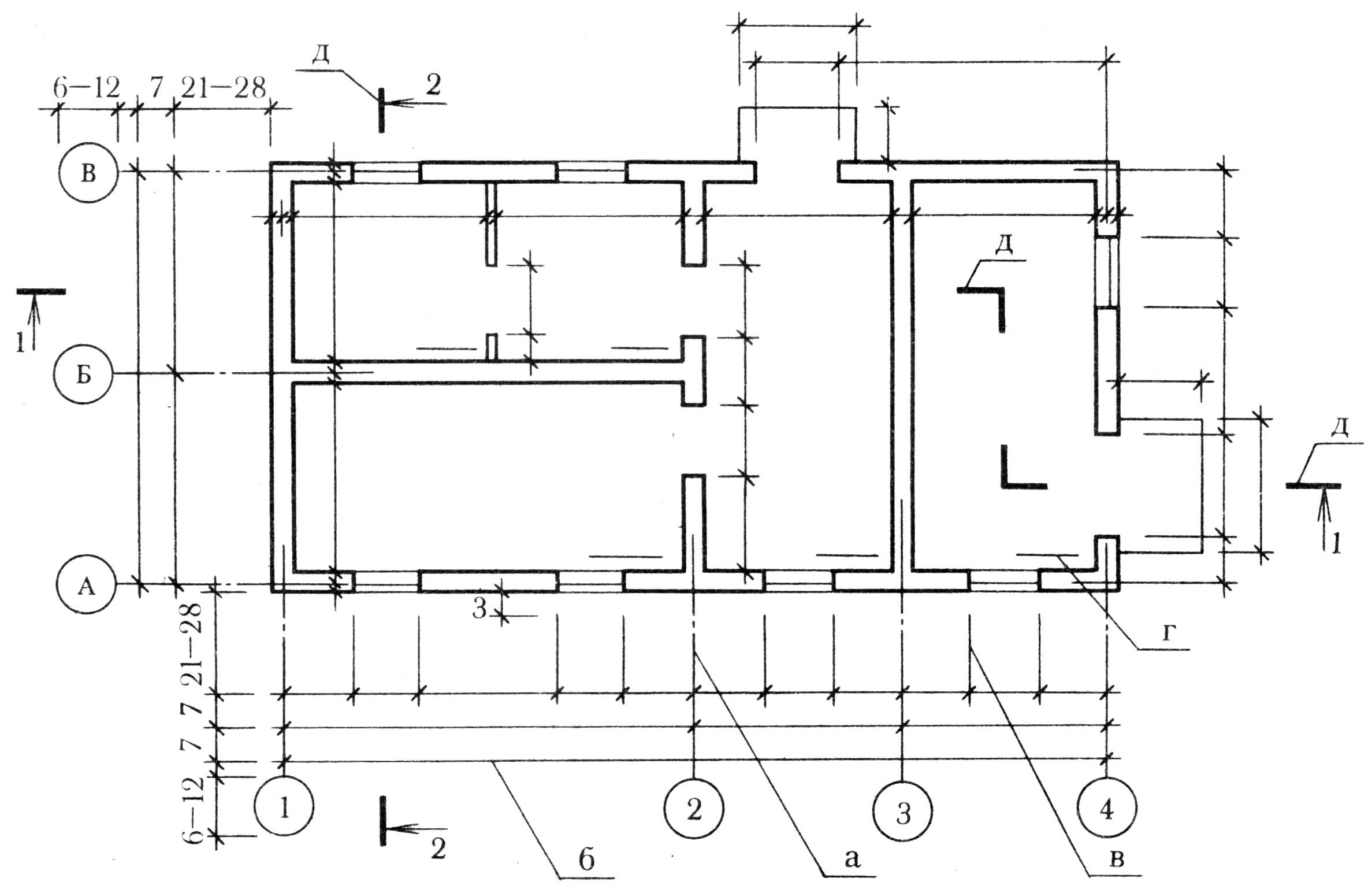 Они доступны на панели Размер на вкладке Аннотации (рис. 5).
Они доступны на панели Размер на вкладке Аннотации (рис. 5).
Рис. 5 Панель Аннотации -> Размер
Всё вышеописанное для временных размеров верно и для постоянных.
Параллельный
Проставление размеров между параллельными элементами и/или между точками (рис. 6). Если опорные элементы расположены слишком близко друг к другу, то для их циклического перебора используйте клавишу Tab. Что бы применить цепь размеров, последний щелчок сделайте в пустом пространстве области рисования.
Рис. 6 Простановка параллельных размеров
Постоянные размеры можно блокировать от дальнейшего изменения (рис. 7).
Рис. 7 Фиксация размера
С помощью цепи параллельных размеров можно выровнять интервалы между элементами (рис. 8). Если один из размеров цепи был предварительно заблокирован, то все остальные размеры приравниваются к нему.
Рис. 8 Выравнивание интервалов с помощью размерной цепи
При простановке размеров для стен на панели параметров в выпадающем списке можно выбрать, к чему привязываться (рис.

Рис. 9 Выбор привязка размера к стене
Можно проставить цепь размеров сразу для всех расположенных на стене элементов (рис. 10).
Рис. 10 Простановка цепи размеров
Для редактирования цепи размеров предназначена команда Изменить | Размеры -> Вспомогательные линии -> Редактировать вспомогательные линии, которая становится доступной после выделения размера (рис. 11). Что бы удалить один из размеров размерной цепи нужно повторно щёлкнуть ЛКМ по элементу, по которому он построен (рис. 11-5 и 11-6).
Рис. 11 Редактирование цепи размеров
Линейный
Тоже, что и параллельный, но проставляется между точками и показывает расстояние вдоль вертикального или горизонтального направлений (рис. 12).
Рис. 12 Простановка линейного размера
Угловой
Рис. 13 Простановка углового размера
Доступен выбор элемента стены для привязки.
Радиальный
Рис. 14 Простановка радиального размераДоступен выбор элемента стены для привязки.

Диаметр
Рис. 15 Простановка диаметра
Доступен выбор элемента стены для привязки.
Длина дуги
Рис. 16 Простановка длины дуги
Доступен выбор элемента стены для привязки.
Высотная отметка
Рис. 17 Простановка высотной отметки
Для рисования осей предназначен инструмент Архитектура -> База -> Сетка (рис. 18-1). При его активации открывается динамическая панель Изменить | Координаты Сетка (рис. 18-2).
Рис. 18 Рисование осей
Во время рисования оси сеток можно переименовывать «на лету» (рис. 19-2 – рис. 19-6). Revit «подхватывает» новое значение и маркирует последующие оси новыми значениями (рис. 19-7).
Рис. 19 Изменение маркировки осей «на лету»
Что бы рисовать многосегментные оси, на панели Рисование нужно активировать команду Многосегментный (рис. 20). Revit войдёт в режим рисование эскизов, а панель Рисование дополнится двумя инструментами (рис.
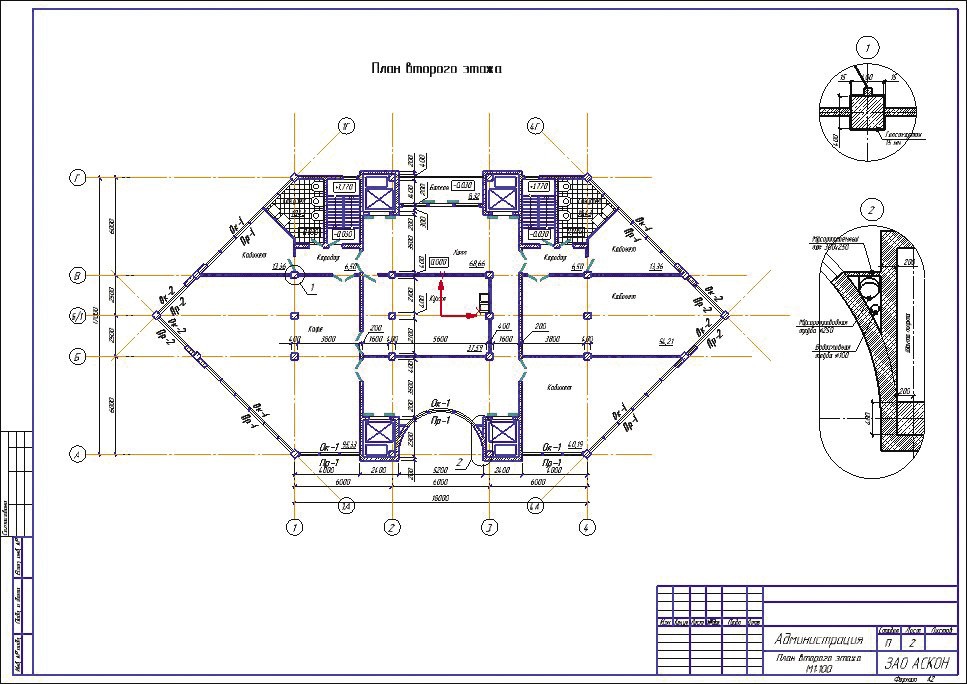 20-2).
20-2).Рис. 20 Многосегментная ось
Расстояние между осями можно менять как переносом с помощью зажатой ЛКМ, так и с помощью временных размеров. Можно менять длину осей (рис. 21). Концы осей, расположенные на одной линии, заблокированы (о чём свидетельствуют: иконка «3D», иконка в виде замка и голубая штриховая линия) и будут менять свои длины одновременно.
Рис. 21 Изменение длины осей
Что бы изменить длину отдельной оси, её нужно разблокировать (рис. 22).
Рис. 22 Изменение длины отдельной оси
Что бы объединить конец отдельной оси с концами других осей, её нужно перетянуть на один уровень с ними до появления голубой штриховой линии (рис. 23). Рис. 23 Возврат конца оси на уровень остальных осей
Для отдельных осей на планах, фасадах и разрезах можно менять расположением марок (рис. 24).
Рис. 24 Изменение расположения марки для отдельной оси
Для изменения расположения марок группы осей на планах необходимо изменить параметры семейства осей (рис.
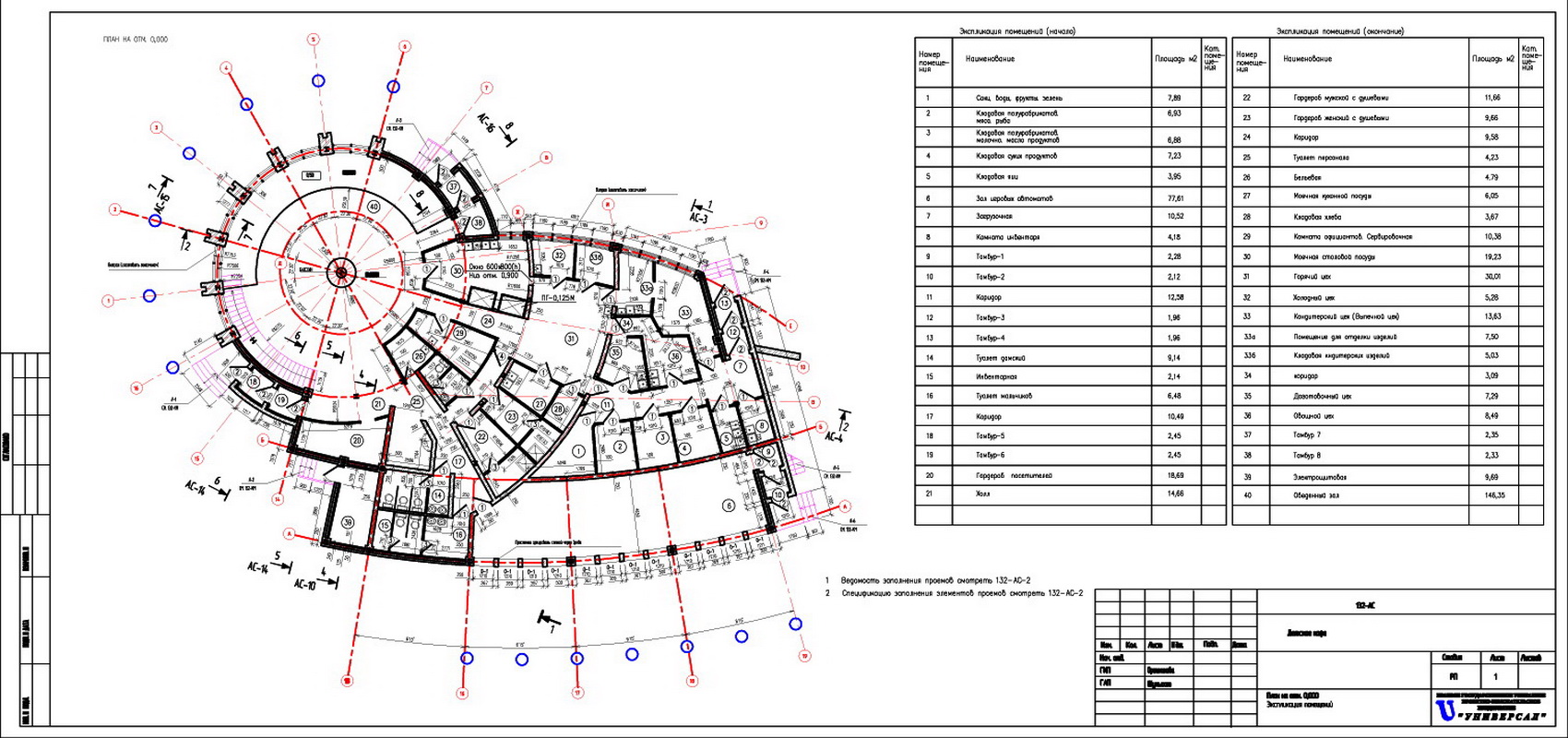 25).
25).Рис. 25 Изменение расположения марок группы осей на плане
Изменение расположения марок групп осей на фасадах и разрезах аналогично, но в окне Свойства типа меняется другой параметр (рис. 26).
Рис. 26 Изменение расположения марок группы осей на фасаде
Маркировку оси можно смещать относительно самой оси (рис. 27).
Рис. 27 Смещение маркировки оси
Если на планахможно рисовать оси в линейные, дуговые и многосегментные оси, то на фасадах и разрезах оси могут быть строго горизонтальные.
Уровни обозначают плоскости. Следовательно, они могут быть строго горизонтальными, односегментными и линейными, а так же могут быть созданы только на фасадах и разрезах (рис. 28). При создании нового уровня автоматически создаётся соответствующий ему план.
Рис. 28 Рисование уровней
Менять высоту уровня можно с помощью временных размеров, переносом с помощью зажатой ЛКМ, а так же изменением значения высоты, как показано на рис.
 29.
29.Рис. 29 Изменение высоты уровня
Переименовывается уровень аналогично (рис. 30).
Рис. 30 Переименование уровня
Изменить имя и высоту уровня можно так же и с помощью палитры свойств (рис. 31).
Рис. 31 Измение высоты уровния и его имени с помощью палитры свойств
Если на фасадах или разрезах ось не пересекает уровень, то на соответствующем ему плане она отображаться не будет (рис. 32).
Рис. 32 Оси, которые не пересекают уровен, не отображаются на соответствующем ему плане
About Алексей Якубенко
View all posts by Алексей Якубенко →
Уроки Revit. 6. Инструменты редактирования
Работа с телами вращения в SolidWorks
Какое из расположения осей на рис. Может быть помечен как «правая рука»
Вопрос
Обновлено: 06.13.2023ДВИЖЕНИЕ-ВЕКТОР И ИСЧИСЛЕНИЕ-УПРАЖНЕНИЕ -2 (УРОВЕНЬ — II) НЕСКОЛЬКО ПРАВИЛЬНО
13 видеоРЕКЛАМА
90 002 Текст РешениеA
(i), (ii)B
(iii) (iv)Ответ
Правильный ответ A,B,C и отличные оценки на экзаменах 9(2)).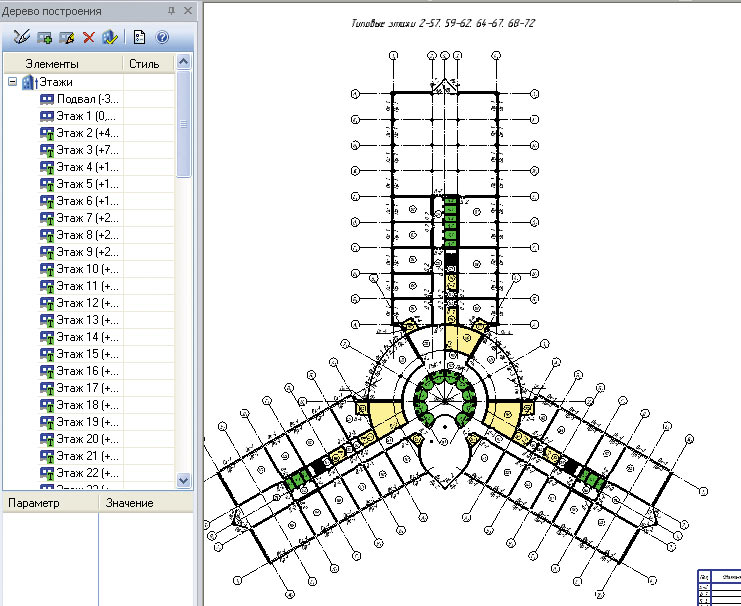 Максимальная площадь прямоугольника
Максимальная площадь прямоугольника345533
Рассчитайте момент инерции каждой частицы на рис. относительно указанной оси вращения.
11301108
Запишите уравнение прямой, параллельной оси у
(i) на расстоянии 7 единиц слева от оси у
(ii) на расстоянии 3 на правой стороне оси Y.
51238649
Что означает правая декартова система координат?
201242745
473092131
90 008 Текст РешениеПрямоугольник имеет одну сторону на положительной стороне оси Y и одну сторону на положительной стороне оси X. Верхняя правая вершина находится на кривой y=logxx2. Максимальная площадь прямоугольника ………. кв.ед.
642784677
Вектор ¯a имеет компоненты a1,a2,a3 в правой системе OXYZ. Если систему координат повернуть вокруг оси z на угол π/2, компонента ¯a в новой системе равна
642818077
Если ¯a, ¯b, ¯c — векторы, параллельные осям координат в левой системе координат, то
642918572
Найдите уравнение эллипса с осями в качестве осей координат .
оси 10 и 8 и большая ось вдоль
(a) оси x, (b) оси y,
643500087
Вектор a имеет компоненты a1,a2,a3 в правом прямоугольнике декартова система координат OXYZ ось координат вращается вокруг оси z через угол π2. Компоненты новой системы
644006818
644102345
Без проведения осей координат укажите положения ‘A(2,1), B(6,1), C(6,5)’ слева-направо, сверху-снизу.
Начертите оси координат, отметьте точки и заполните треугольник «ABC».
Какая сторона треугольника параллельна оси «x» .
Какая сторона параллельна оси y
Запишите координаты середины AB.
Напишите координаты середины BC.
Напишите координаты середины АС.
644505482
Прямоугольник имеет одну сторону на положительной оси Y и одну сторону на положительной оси X. Верхняя правая вершина прямоугольника лежит на кривой y=lnxx2.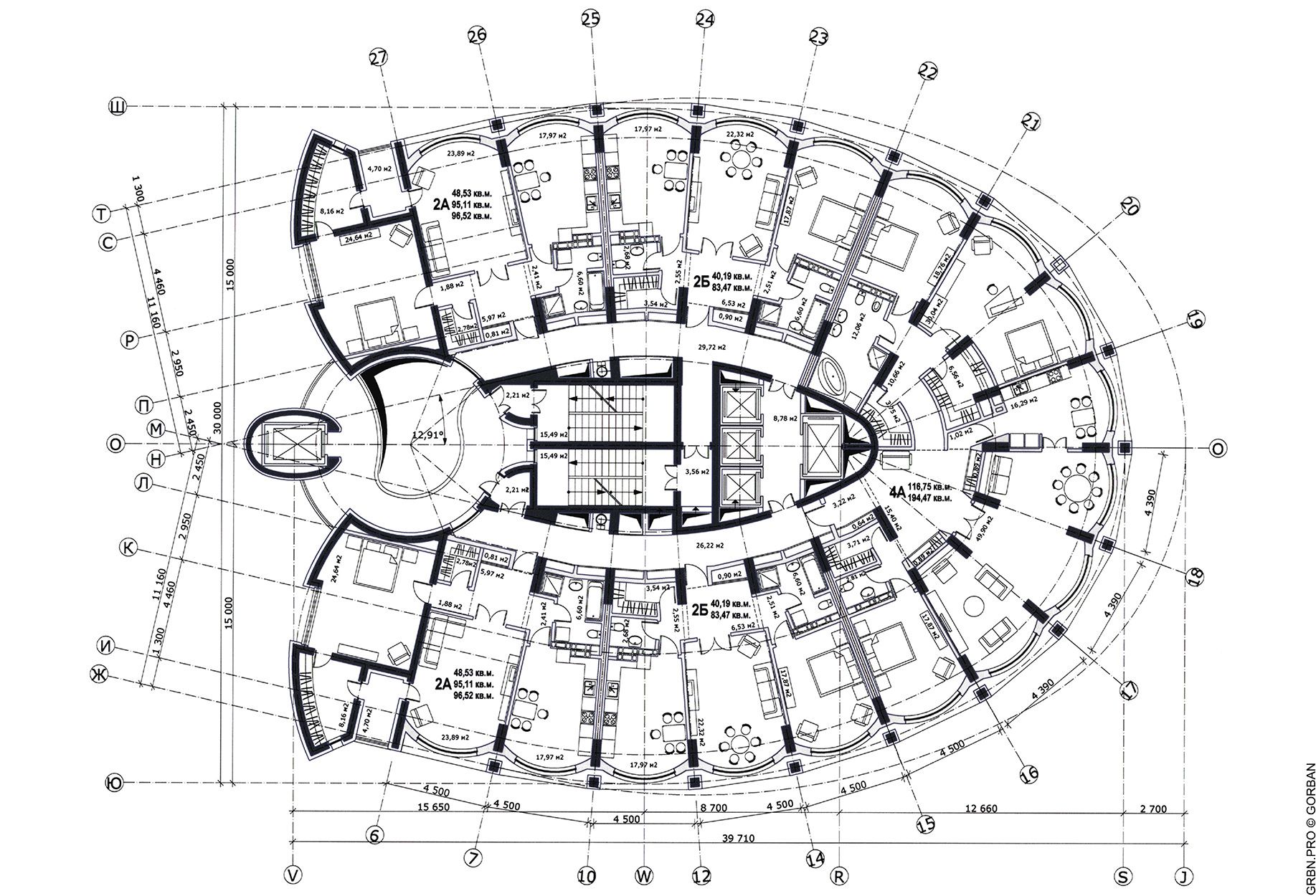 Максимальная площадь прямоугольника
Максимальная площадь прямоугольника
644636557
Вектор a имеет компоненты a1,a2,a3 в правосторонней прямоугольной декартовой системе координат OXYZ ось координат вращается вокруг оси z через угол π2. Компоненты новой системы
645289191
Вектор a имеет компоненты a1,a2,a3 в правосторонней прямоугольной декартовой системе координат OX,OY,OZ ось координат вращается вокруг оси z через угол π2. Компоненты в новой системе
645833739
РЕКЛАМА
ДВИЖЕНИЕ-ВЕКТОР И ИСЧИСЛЕНИЕ-УПРАЖНЕНИЕ -2 (УРОВЕНЬ — II) НЕСКОЛЬКО ПРАВИЛЬНЫХ
Какое расположение осей на рис. Может быть помечен как «правосторонний…
02:24
Вектор vecA — vecB представляет —
01:11
Если veca и vecb являются двумя векторами с |veca| = |vecb| и |veca + vecb|…
Text Solution
Вектор одинаково наклонен ко всем осям координат, тогда…

03:11
Вектор vecR равен равнодействующая векторов vecA и vecB. Отношение макс…
08:00
Человек идет на восток со скоростью 8 км/ч. Ветер дует…
09:21
Модуль векторного произведения двух векторов vecA и vecB может быть n…
01:38
vecC 3,4 и 5 единиц соответственно
01:34
X-компонента равнодействующей нескольких векторов
06:21
Величина вектора величина..
03:40
Вектор смещения величиной 10 м имеет начальную точку (4,3) м….
03:30
Какое из следующих утверждений верно?
02:37
Два вектора vecA и vecB лежат в одной плоскости, другой вектор vecC лежит вне…
03:15
Doubtnut хочет отправить вам уведомление. Разрешите получать регулярные обновления!
Декартовы координаты — Math Insight
Декартовы координаты позволяют задать положение точки на плоскости или в трехмерном пространстве.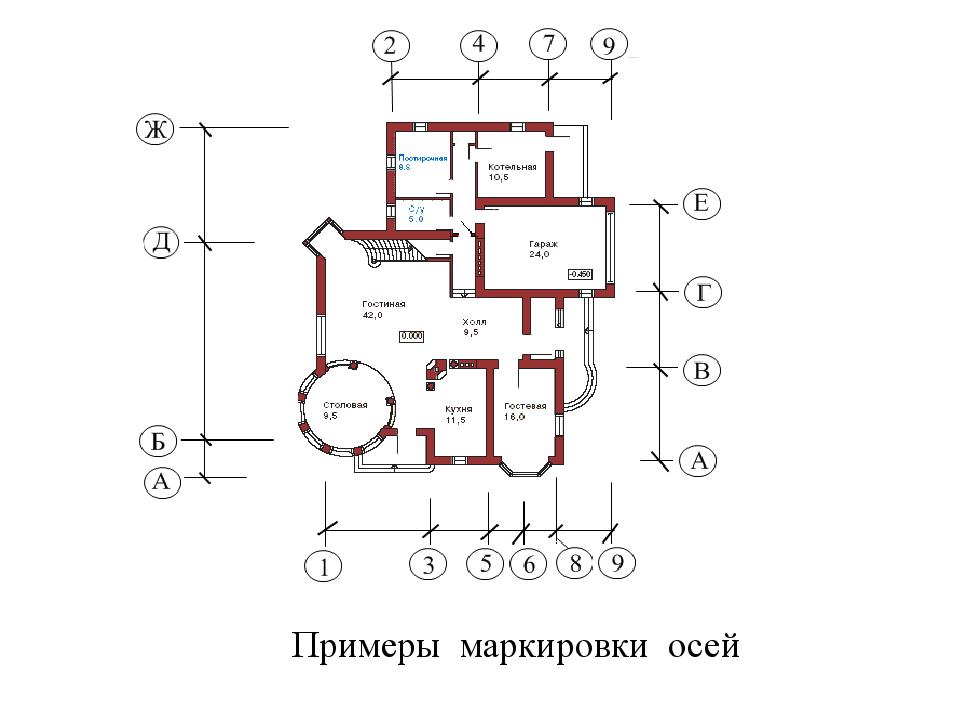 Декартовы координаты (также называемые прямоугольными координатами) точки представляют собой пару чисел (в двух измерениях) или тройку чисел (в трех измерениях), которые задают расстояния со знаком от оси координат.
Декартовы координаты (также называемые прямоугольными координатами) точки представляют собой пару чисел (в двух измерениях) или тройку чисел (в трех измерениях), которые задают расстояния со знаком от оси координат.
Декартовы координаты на плоскости
Декартовы координаты на плоскости задаются относительно оси координат $x$ и оси координат $y$, как показано на рисунке ниже. Начало координат находится на пересечении осей $x$ и $y$. Декартовы координаты точки на плоскости записываются как $(x,y)$. Первое число $x$ называется $x$-координатой (или $x$-компонентой), так как это расстояние со знаком от начала координат в направлении вдоль оси $x$. Координата $x$ задает расстояние вправо (если $x$ положительное) или влево (если $x$ отрицательное) от оси $y$. Точно так же второе число $y$ называется $y$-координатой (или $y$-компонентой), так как это расстояние со знаком от начала координат в направлении вдоль оси $y$. Координата задает расстояние выше (если $y$ положительное) или ниже (если $y$ отрицательное) оси $x$. На следующем рисунке точка имеет координаты $(-3,2)$, так как точка находится на три единицы левее и две единицы вверх от начала координат.
На следующем рисунке точка имеет координаты $(-3,2)$, так как точка находится на три единицы левее и две единицы вверх от начала координат.
Приведенный ниже апплет иллюстрирует декартовы координаты точки на плоскости. Он похож на рисунок выше, только позволяет менять точку.
Декартовы координаты на плоскости. Декартовы координаты $(x,y)$ синей точки задают ее положение относительно начала координат, которое является пересечением осей $x$ и $y$. Вы можете изменить положение точки, перетащив ее мышью.
Дополнительная информация об апплете.
Декартовы координаты трехмерного пространства
В трехмерном пространстве декартова система координат основана на трех взаимно перпендикулярных осях координат: оси $x$, оси $y$ и оси $z$- оси, показанной ниже. Три оси пересекаются в точке, называемой началом координат. Вы можете представить себе начало координат в точке, где стены в углу комнаты встречаются с полом. Ось $x$ — это горизонтальная линия, вдоль которой пересекаются стена слева от пола. Ось $y$ — это горизонтальная линия, вдоль которой пересекаются стена справа от пола. Ось $z$ — это вертикальная линия, по которой пересекаются стены. Части линий, которые вы видите, стоя в комнате, являются положительной частью каждой из осей, проиллюстрированной половинами каждой оси, помеченными $x$, $y$ и $z$ в апплете ниже. Отрицательная часть этих осей будет продолжением линий за пределами комнаты, что показано на немаркированных половинах каждой оси ниже.
Ось $y$ — это горизонтальная линия, вдоль которой пересекаются стена справа от пола. Ось $z$ — это вертикальная линия, по которой пересекаются стены. Части линий, которые вы видите, стоя в комнате, являются положительной частью каждой из осей, проиллюстрированной половинами каждой оси, помеченными $x$, $y$ и $z$ в апплете ниже. Отрицательная часть этих осей будет продолжением линий за пределами комнаты, что показано на немаркированных половинах каждой оси ниже.
Загрузка апплета
Трехмерные декартовы оси координат. Представление трех осей трехмерной декартовой системы координат. Положительная ось $x$, положительная ось $y$ и положительная ось $z$ — это стороны, помеченные $x$, $y$ и $z$. Начало — это пересечение всех осей. Ветвь каждой оси на противоположной стороне от начала координат (немаркированная сторона) является отрицательной частью. Вы можете перетащить фигуру с помощью мыши, чтобы повернуть ее.
Дополнительная информация об апплете.
С приведенными выше определениями положительных осей $x$, $y$ и $z$ результирующая система координат называется правой ; если согнуть пальцы правой руки от положительной оси $x$ к положительной оси $y$, большой палец правой руки будет указывать в направлении положительной оси $z$.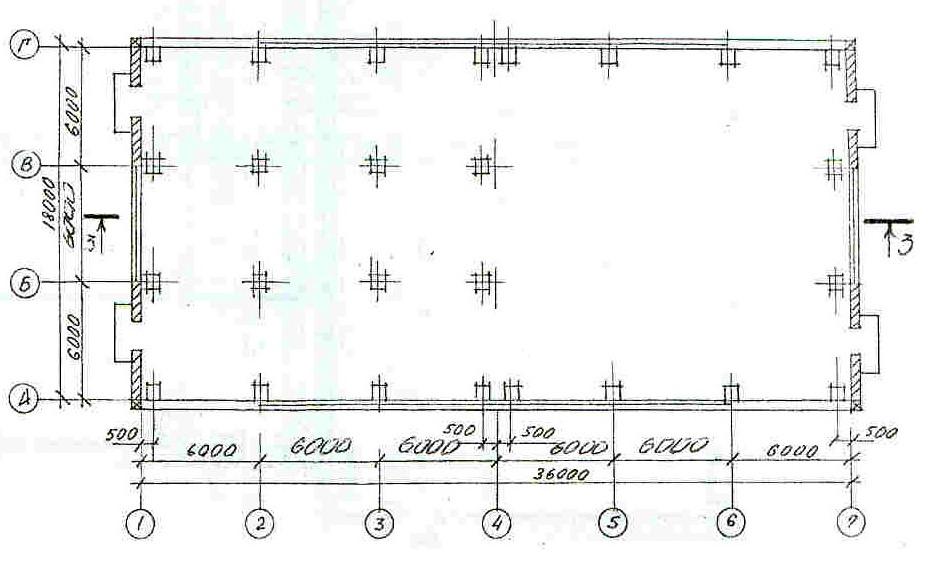 Переключение положений положительной оси $x$ и положительной оси $y$ создает левостороннюю систему координат . Правосторонняя и левосторонняя системы координат представляют две одинаково действительные математические вселенные. Проблема в том, что переключение вселенных изменит знак в некоторых формулах. Поскольку эти страницы написаны в правосторонней вселенной, мы предлагаем вам жить в нашей вселенной, изучая эти страницы.
Переключение положений положительной оси $x$ и положительной оси $y$ создает левостороннюю систему координат . Правосторонняя и левосторонняя системы координат представляют две одинаково действительные математические вселенные. Проблема в том, что переключение вселенных изменит знак в некоторых формулах. Поскольку эти страницы написаны в правосторонней вселенной, мы предлагаем вам жить в нашей вселенной, изучая эти страницы.
В дополнение к трем координатным осям мы часто имеем в виду три координатные плоскости. Плоскость $xy$ — это горизонтальная плоскость, натянутая на оси $x$ и $y$. Он идентичен двумерной координатной плоскости и содержит аналогию с полом в комнате. Точно так же $xz$-плоскость — это вертикальная плоскость, натянутая на оси $x$ и $z$ и содержащая аналогию с левой стеной в комнате. Наконец, $yz$-плоскость — это вертикальная плоскость, натянутая на оси $y$ и $z$ и содержащая аналогию с правой стеной в комнате.
Декартовы координаты точки в трех измерениях представляют собой тройку чисел $(x,y,z)$. Три числа или координаты определяют расстояние со знаком от начала координат по осям $x$, $y$ и $z$ соответственно. Их можно визуализировать, сформировав прямоугольник с краями, параллельными оси координат, и противоположными углами в начале координат и заданной точке, как показано в следующем апплете.
Три числа или координаты определяют расстояние со знаком от начала координат по осям $x$, $y$ и $z$ соответственно. Их можно визуализировать, сформировав прямоугольник с краями, параллельными оси координат, и противоположными углами в начале координат и заданной точке, как показано в следующем апплете.
Загрузка апплета
Декартовы координаты точки в трех измерениях. Декартовы координаты $(x,y,z)$ точки в трех измерениях задают расстояние со знаком от начала координат по осям $x$, $y$ и $z$ соответственно. Прямоугольный прямоугольник имеет противоположные углы в начале координат и в синей точке. Три координаты синей точки представлены красными точками, которые являются углами прямоугольника вдоль каждой оси. Вы можете изменить точку, перетащив синюю точку с помощью мыши. Как вариант, вы можете самостоятельно изменить одну из координат, перетащив красную точку.
Дополнительная информация об апплете.
Учитывая приведенную выше аналогию с углом комнаты, мы могли бы сформировать декартовы координаты точки на макушке следующим образом.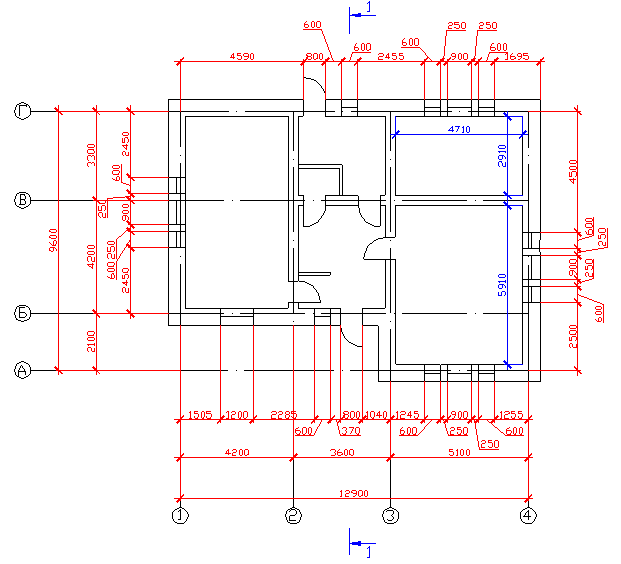 Представьте, что ваш рост составляет два метра, и вы проходите четыре метра от начала координат по оси $x$, затем поворачиваете налево и проходите параллельно оси $y$ три метра в комнату. Декартовы координаты точки на макушке будут $(4,3,2)$.
Представьте, что ваш рост составляет два метра, и вы проходите четыре метра от начала координат по оси $x$, затем поворачиваете налево и проходите параллельно оси $y$ три метра в комнату. Декартовы координаты точки на макушке будут $(4,3,2)$.
В отличие от других систем координат, таких как сферические координаты, декартовы координаты задают уникальную точку для каждой пары $(x,y)$ или тройки $(x,y,z)$ чисел, и каждая координата может принимать любые вещественные ценить.
Векторы и более высокие размерности
Декартовы координаты можно использовать не только для задания положения точек, но и для задания координат векторов. Декартовы координаты двух- или трехмерных векторов выглядят так же, как координаты точек на плоскости или в трехмерном пространстве.
Но нет причин останавливаться на трех измерениях. Мы могли бы определить векторы в четырех, пяти или более измерениях, просто указав четыре, пять или более декартовых координат. Мы не можем визуализировать эти более высокие измерения, как мы это делали с вышеупомянутыми апплетами, но мы можем легко записать список чисел для координат.

